Pagina Iniziale > Trasferimento dei modelli alla stampante utilizzando il computer (Windows) > Trasferimento di un modello o altri dati dal computer alla stampante (Windows)
Trasferimento di un modello o altri dati dal computer alla stampante (Windows)
- Collegare la stampante al computer con un cavo USB, quindi accendere la stampante.
- Avviare P-touch Editor
 .
. Fare clic su o doppio clic sull'icona P-touch Editor sul desktop.
*A seconda del sistema operativo del computer, la cartella Brother P-touch può o meno essere creata.
- Assicurarsi che il nome del modello sia selezionato nella schermata Home.
- Aprire il modello desiderato o creare un nuovo layout.
- Fare clic su .Viene visualizzata la finestra Trasferimento. Il modello è elencato nella finestra.
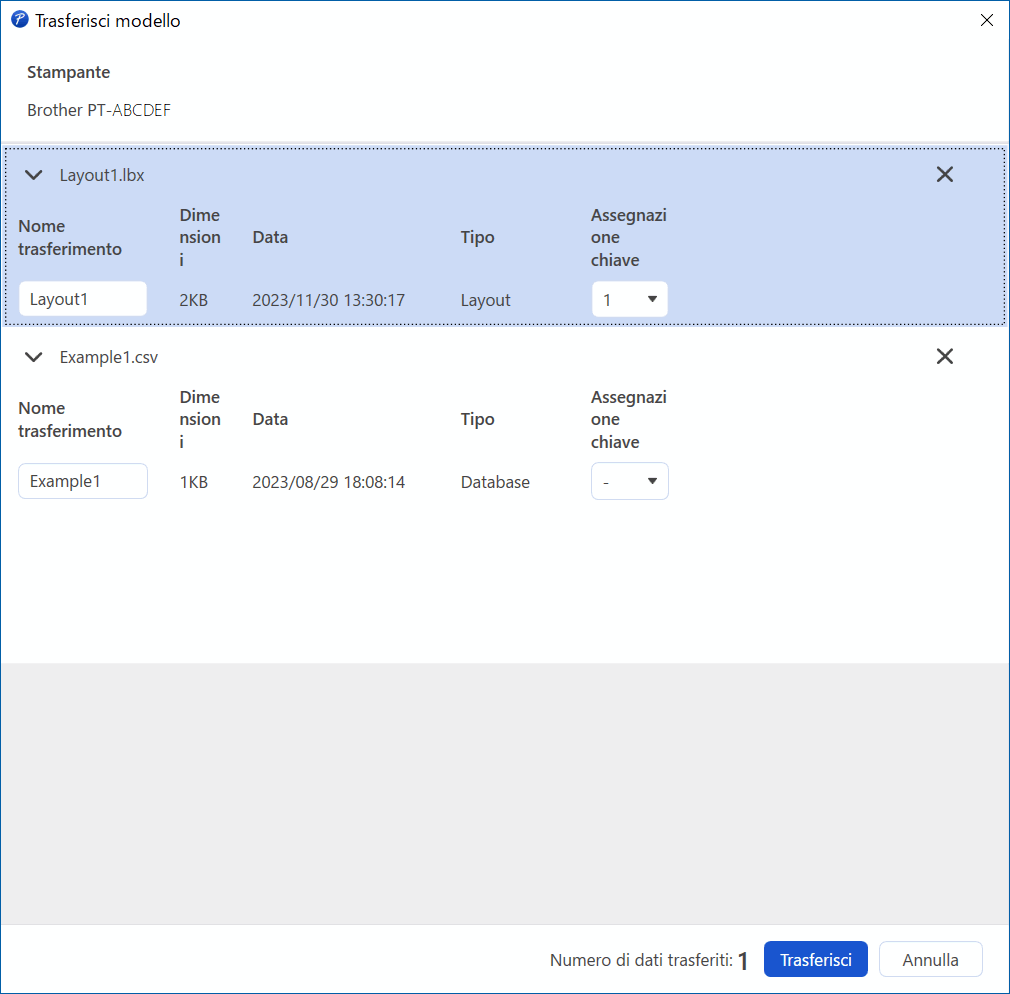
- Per modificare il numero Assegnazione chiave (posizione nella memoria nella stampante) assegnato a un elemento, fare clic sull'elemento desiderato, quindi selezionare il numero.
- NOTA
-
- Al database non viene assegnato alcun numero Codice assegnato.
- La stampante sovrascrive qualsiasi modello salvato in precedenza che abbia lo stesso numero di codice come un nuovo modello trasferito.
- Per modificare il nome di trasferimento del modello o di altri dati, fare clic sull'elemento desiderato e digitare il nuovo nome.Il numero di caratteri varia a seconda del modello di stampante.
- Assicurarsi che il modello o gli altri dati da trasferire siano selezionati nell'elenco dei file, quindi fare clic su Trasferisci.
- Fare clic su OK.Gli elementi selezionati vengono trasferiti alla stampante.
È possibile trasferire più modelli o altri dati contemporaneamente. Ulteriori informazioni 
 Informazioni correlate
Informazioni correlate

 Informazioni correlate
Informazioni correlate Questa pagina è stata utile?



